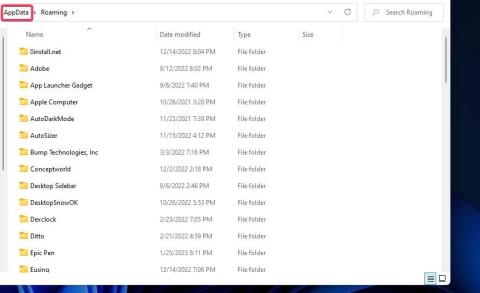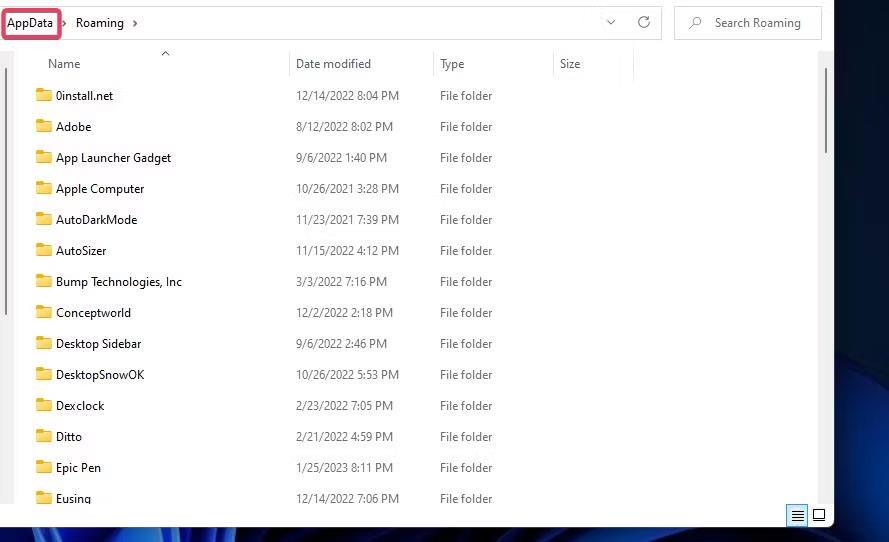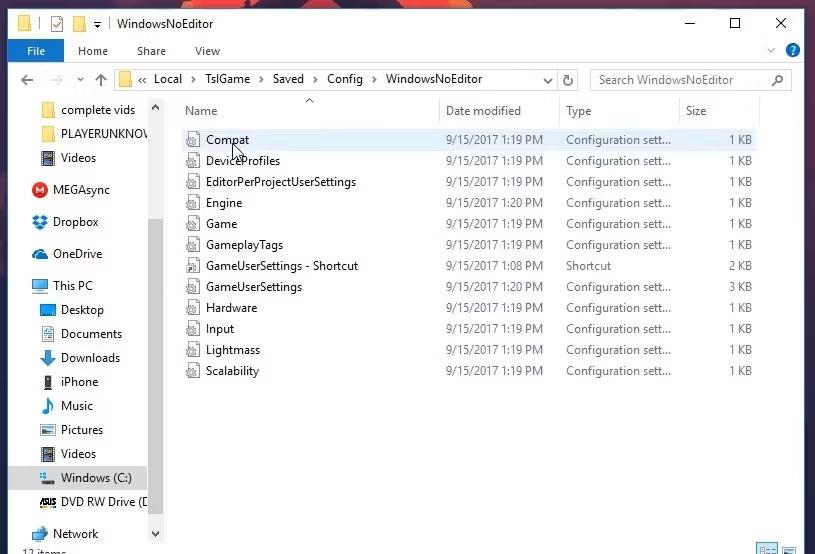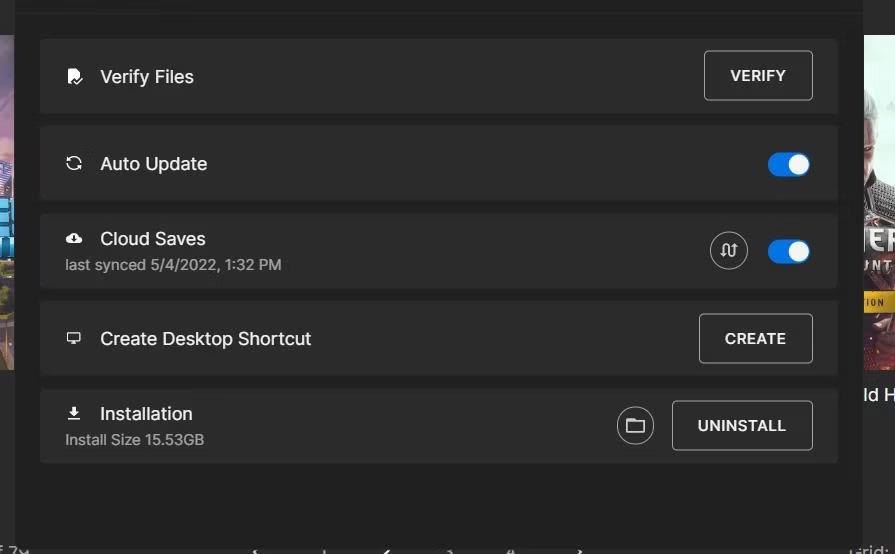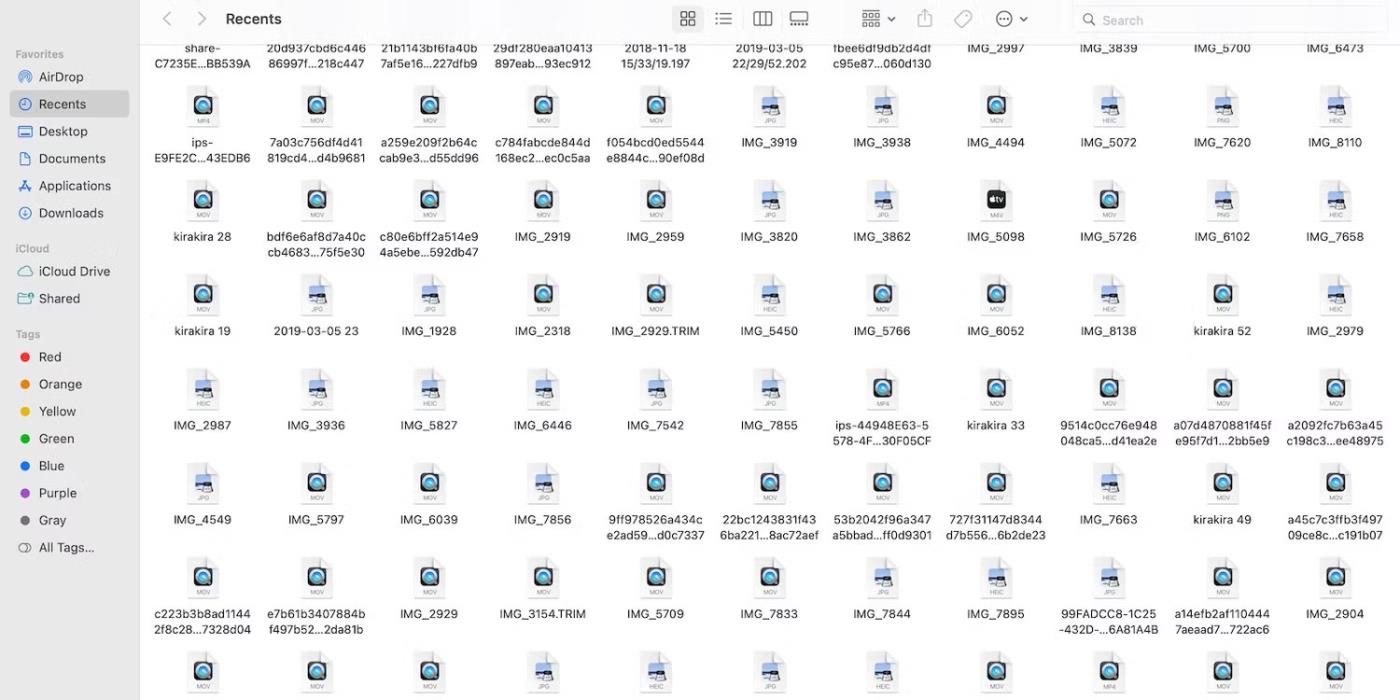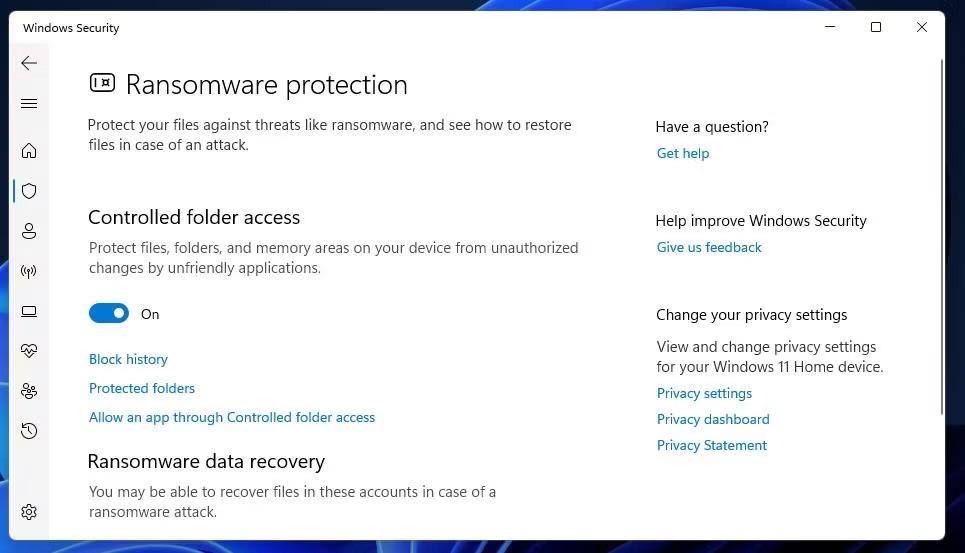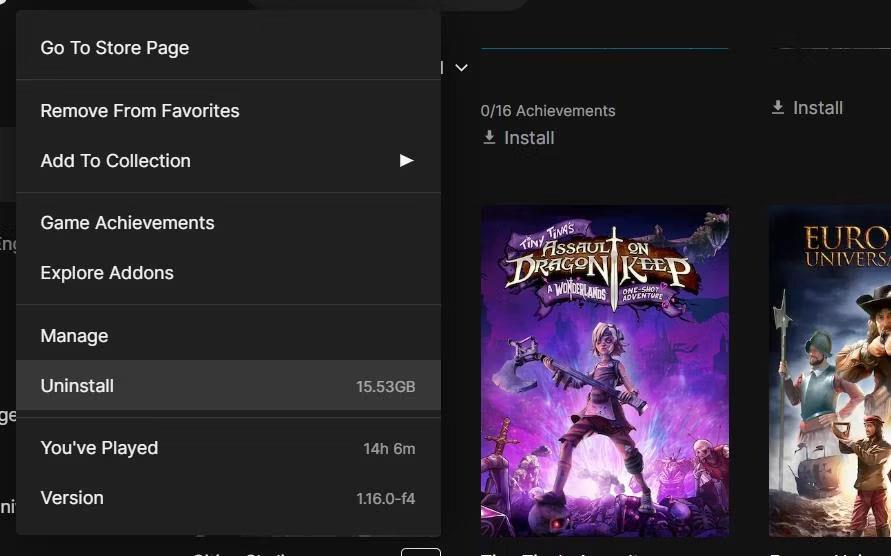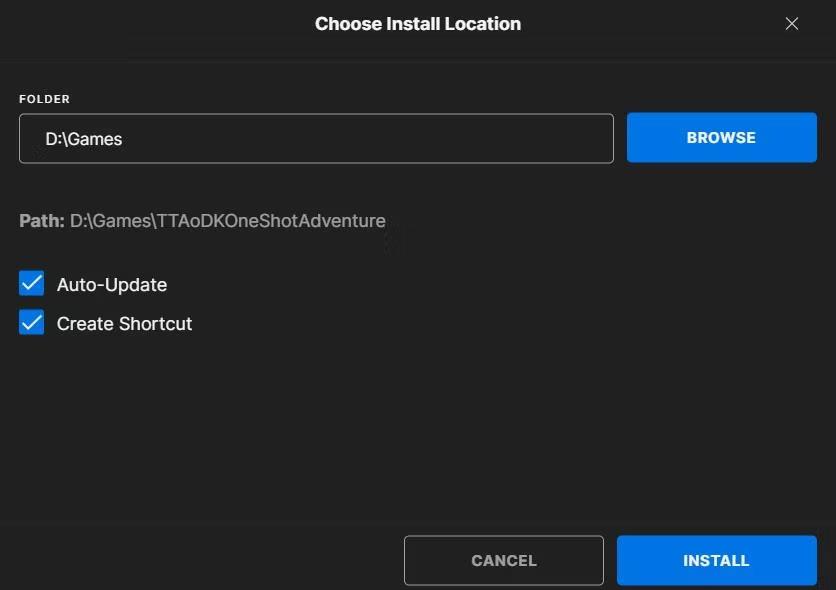Много играчи настройват графиките, звука и настройките за контрол в PUBG: Battlegrounds, за да отговарят на техните предпочитания. Някои играчи обаче съобщиха, че не могат да променят настройките в PUBG: Battlegrounds, защото играта не ги запазва. Настройките на PUBG се нулират всеки път, когато рестартират играта.
Това е досаден проблем. Играчите все още могат да играят PUBG, но не могат да променят настройките в играта. Ако PUBG: Battlegrounds не запазва настройки за вас, ето 5 поправки, които можете да опитате.
1. Изтрийте файла GameUserSettings
Едно от най-широко потвърдените решения за това, че PUBG не запазва настройките на играта, е да изтриете своя файл GameUserSettings.ini. Изтриването на този конфигурационен файл обикновено коригира грешката, че PUBG не запазва настройките. Прилагането на това потенциално решение проработи за много играчи. Ето как можете да изтриете този файл GameUserSettings.ini:
1. Отворете приложението Run , до което можете бързо да получите достъп с клавишната комбинация Windows + R.
2. Въведете %appdata% в Run и натиснете Enter , за да отворите Windows File Explorer в папката AppData .
3. Щракнете върху AppData в адресната лента на Explorer, за да видите тази папка.
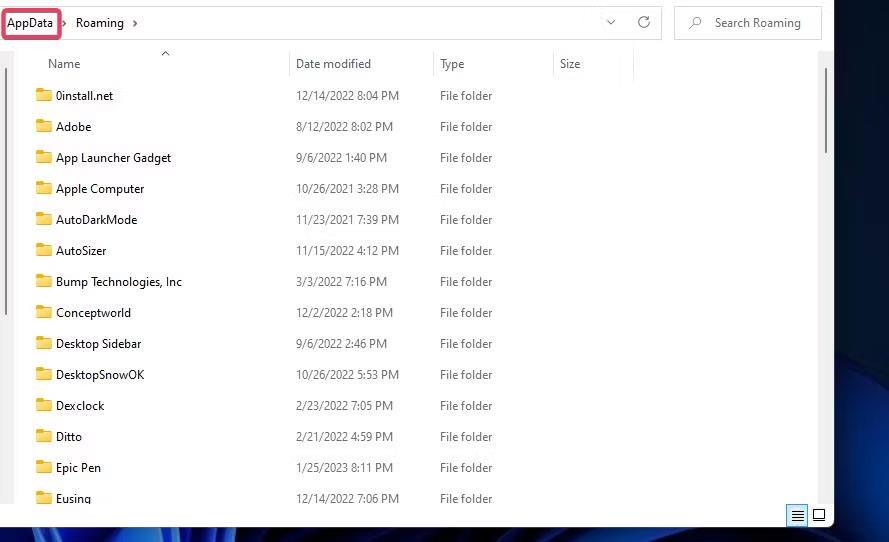
Папка AppData
4. Отворете локалната подпапка в папката AppData .
5. Кликнете върху папката TslGame , за да я видите и отворите.
6. След това от там отворете папките Saved > Config > WindowsNoEditor .
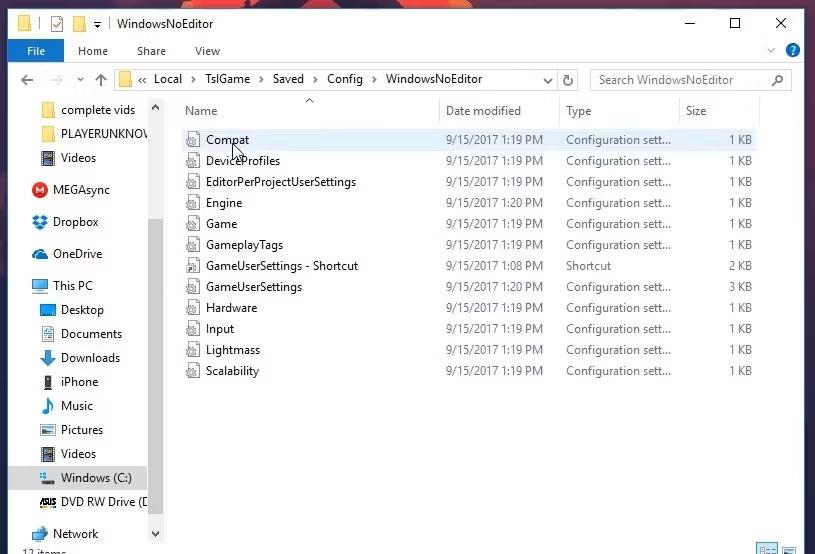
GameUserSettings ini файл
7. Щракнете с десния бутон върху файла GameUserSettings.ini и изберете Изтриване.
8. Стартирайте PUBG и опитайте отново да промените настройките на играта.
Някои играчи на PlayerUnknown's Battleground също казаха, че премахването на отметката от опцията Само за четене за файла GameUserSettings.ini може да поправи грешката, че PUBG не се запазва. Можете да направите това, като щракнете с десния бутон върху файла GameUserSettings и изберете Properties. Премахнете отметката от квадратчето Само за четене, ако е избрано. Щракнете върху Приложи > OK, за да запазите опциите за свойства на файла.
2. Проверете целостта на PUBG файловете
Проверката на файловете на играта може да реши много проблеми с игрите. В този случай PUBG може да се играе, но не работи правилно, защото не запазва настройките. Следователно това може да е грешка, която проверката на PUBG файлове може да разреши.
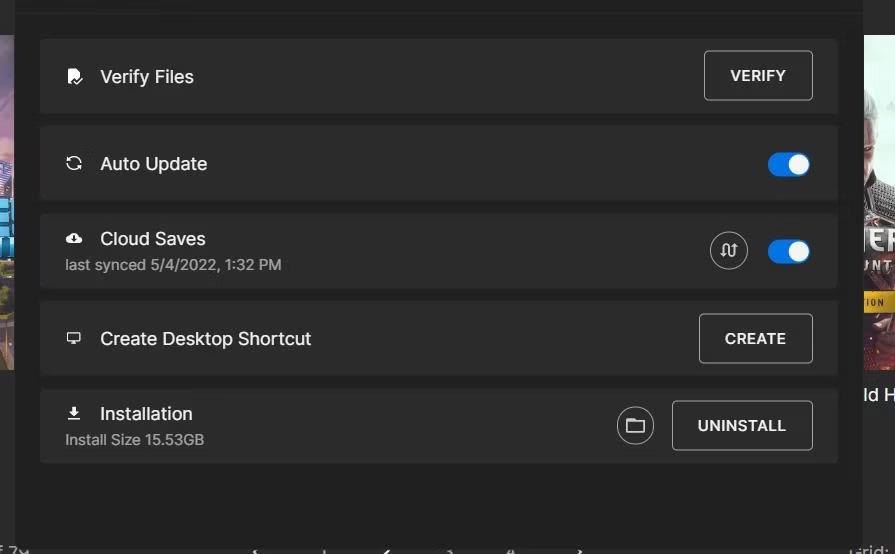
Опция за проверка на файла в Epic Games
Както клиентският софтуер Steam, така и Epic Games Launcher, на който играчите инсталират PUBG, включват опции за проверка на играта. Тези опции за отстраняване на неизправности сканират и поправят файлове на играта.
3. Деактивирайте контролирания достъп до папка
Контролираният достъп до папки блокира ransomware и друг злонамерен софтуер от модифициране на файлове в папки. Тази функция обаче може също така да попречи на игрите да запазват напредъка и настройките, тъй като ограничава достъпа до техните папки. Уверете се, че тази функция не създава проблеми за настройките за запазване на PUBG на компютър, като проверите и деактивирате нейните настройки, както следва:
1. Щракнете двукратно върху Windows Security в системната област.
2. Щракнете върху опцията за навигация Защита от вируси и заплахи в раздела Начало.
3. Превъртете надолу и щракнете върху опцията за навигация Управление на защита срещу ransomware .
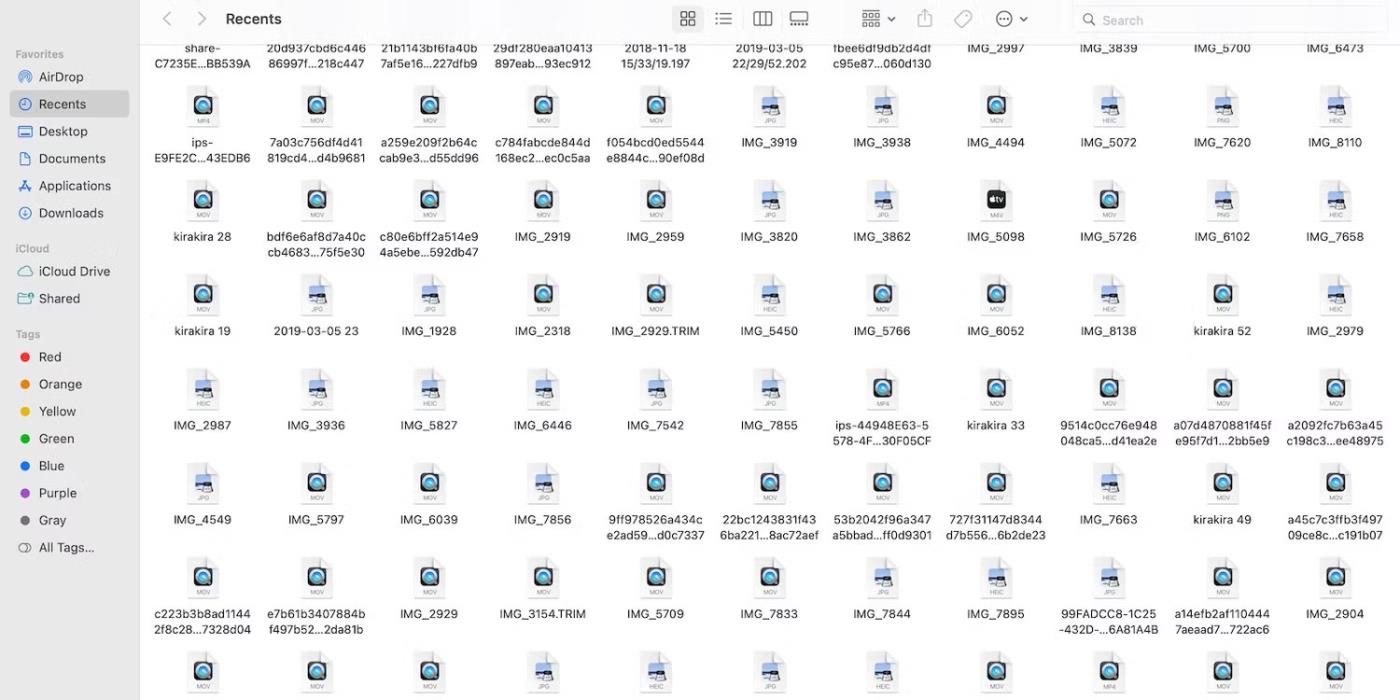
Управление на опцията за защита от ransomware
4. Ако Controlled Folder Access е активиран, щракнете върху тази настройка, за да го деактивирате.
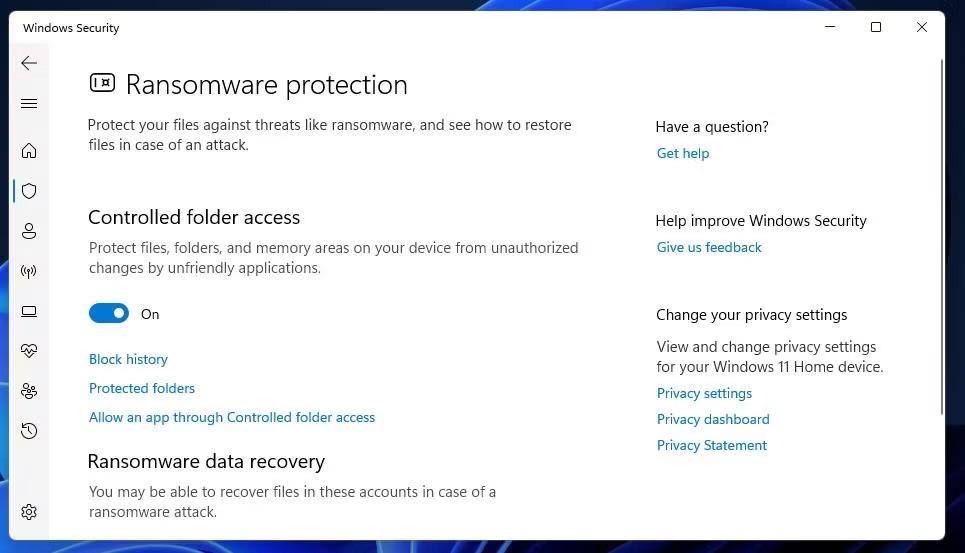
Инсталирайте контролиран достъп до папки
Сега опитайте отново да промените настройките на играта в PUBG с изключен достъп до контролирани папки. Ако тази корекция работи, но все пак искате да продължите да използвате контролиран достъп до папка, опитайте да добавите PUBG към списъка с изключения.
Можете да направите това, като щракнете върху опцията Разрешено приложение чрез контролиран достъп до папка под активираната настройка за контролиран достъп до папка . Щракнете върху Добавяне на разрешено приложение , за да изберете файла PUBG EXE, който да изключите.
4. Деактивирайте антивирусния софтуер на трети страни
Някои антивирусни приложения на трети страни може също да включват функция за контролиран достъп до папки, подобна на функцията в Windows Security. Следователно потребителите с антивирусни помощни програми на трети страни трябва да изберат да ги деактивират чрез контекстното меню на системната област.
Или прегледайте разделите с настройки на вашия антивирусен софтуер, за да видите дали някой включва еквивалентна настройка за ограничаване на достъпа на приложение до папки и файлове и я деактивирайте, ако има.
5. Преинсталирайте PUBG
Преинсталирането на PUBG е последното средство, което може да коригира грешката, че настройките не се запазват, ако нищо друго не работи. Тъй като PUBG е 30-40 гигабайтова игра, тя не е идеална за теглене и преинсталиране. Това потенциално решение обаче може да коригира инсталацията на PUBG, която не се запазва, ако причината е повредени или липсващи файлове на играта. Ако сте потребител на Epic Games, ще трябва да преинсталирате PUBG, както следва:
1. Отворете Epic Games Launcher и щракнете върху раздела Library .
2. Щракнете върху бутона за меню... под PUBG в галерията.
3. Изберете опцията от менюто Деинсталиране .
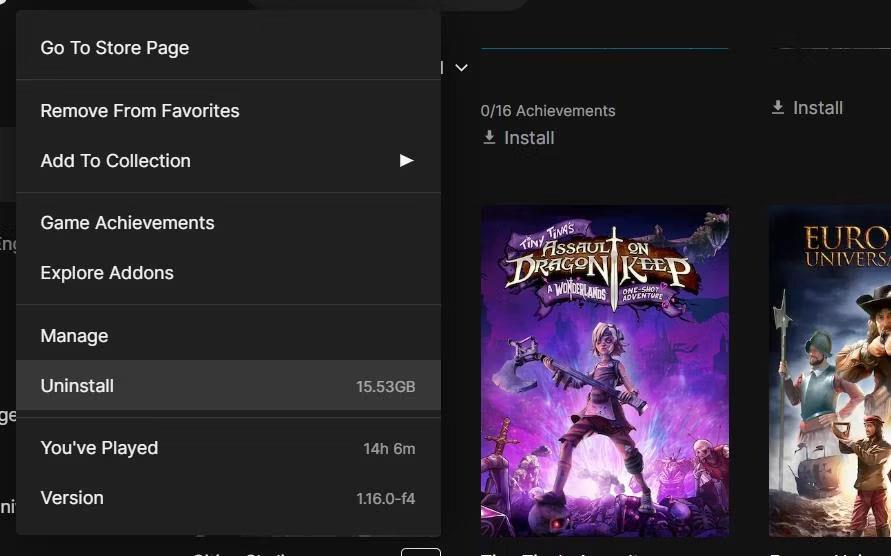
Опция за деинсталиране
4. Щракнете върху Деинсталиране , когато бъдете помолени да потвърдите.
5. След деинсталиране щракнете върху PUBG в раздела Библиотека и изберете Инсталиране , за да инсталирате отново.
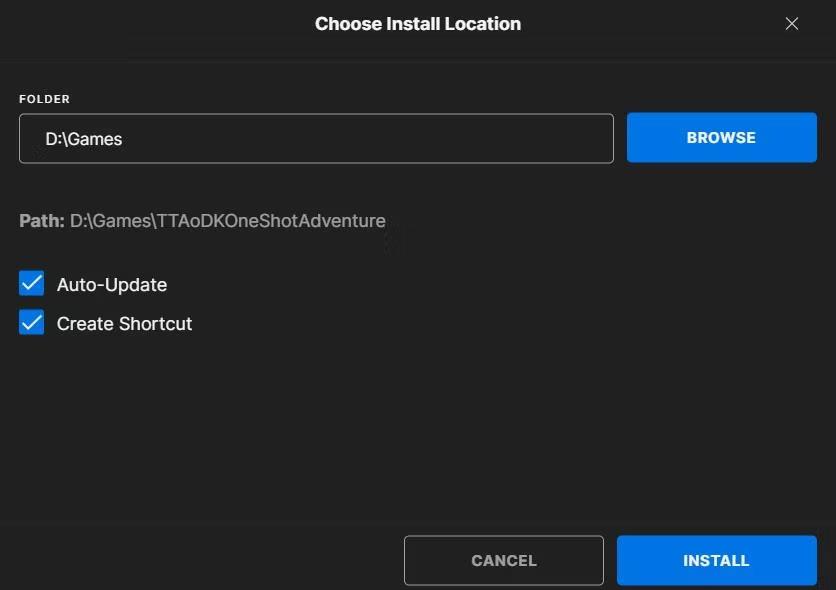
Опция за инсталиране в Epic Games
Потребителите на Steam могат да изберат да деинсталират PUBG чрез контролния панел, както е споменато в нашето ръководство за деинсталиране на софтуер в Windows 11 . След като изтриете PUBG, изберете играта в раздела Library на Steam и щракнете върху Install.